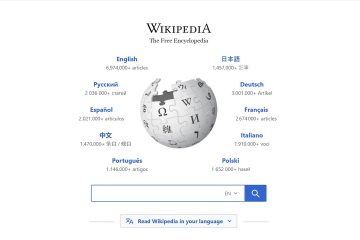.single.post-author, Författare: Konstantinos Tsoukalas , Senast uppdaterad: 13 oktober 2025
När stödet för standardutgåvor av Windows 10 närmar sig sitt slut den 14 oktober 2025, undrar många användare om det är ett enkelt sätt att kompromissa med Windows1 utan att kompromissa med sin enhet. Det korta svaret är: Ja, det finns det, och det innebär helt enkelt en registerredigering och en uppgradering på plats till Windows 10 LTSC 2021 som stöds fram till 2027 eller till Windows 10 IoT LTSC 2021 som stöds tills Windows 10 2020. LTSC?
Windows 10 LTSC (alias”Windows 10 Enterprise LTSC”är en specialiserad version av Windows 10 som främst används i företagsenheter, medicinska system, kiosker, uttagsautomater och industridatorer, som prioriterar stabilitet framför frekventa uppdateringar.
Till skillnad från vanliga Windows 10 som tar emot säkerhets-och funktionsuppdateringar, får Windows 10 LTSC bara säkerhetsuppdateringar (och inte heller nya funktioner som Windows har 0) som Microsoft Store, Edge och resten av de moderna apparna som uppdateras via Microsoft Store (Xbox, OneDrive, Kamera, Musik, Foton etc.). Dessutom stöder inte Windows 10 LTSC-versionen Microsoft 365 Apps (Office).
Windows 10 LTSC kommer i två versioner:
Windows 10 Enterprise LTSC, som är designad främst för företags stationära och bärbara datorer och dess senaste version (21H2) stöds till 12 januari 2027 Windows 10 IoT Enterprise, som främst är designad för LTSC Enterprise inbäddade/dedikerade enheter (bankomater, kiosker, medicinska, industriella datorer) och dess senaste version (21H2) stöds till 13 januari 2032. Hur skaffar och installerar man Windows 10 LTSC?
Som nämnts ovan används Windows 10 LTSC främst på företagsenheter, och det officiella sättet att installera det är genom att besöka Microsofts utvärderingssida för Windows 10 Enterprise, * registrera dig sedan för att ladda ner en gratis testversion av Windows 10 LTSC Enterprise 2021 i en ISO-fil för att utföra en ren installation.* Obs:
Om
du vill ladda ner Windows 10 LTSC 2021 ISO-filen utan att registrera dig, klicka på länken nedan:
Efter 90-dagars utvärderingsperioden måste du köpa en nyckel för att aktivera Windows 10 LTSC, genom Microsofts Volymlicenscenter, som endast är tillgängligt för företagsanvändare.
Men om du är en enskild användare kan du uppgradera till Windows 10 LTSC utan att förlora dina filer, appar och inställningar med den inofficiella metoden som beskrivs nedan, och sedan för att köpa en produktnyckel för att aktivera 2LTSC för att aktivera Windows. 10 till Windows 10 LTSC utan att förlora appar och data och håll dig uppdaterad efter att Windows 10-supporten upphör den 14 oktober 2025.*
* Viktiga anmärkningar: Innan du uppgraderar din dator till Windows 10 LTSC bör du tänka på följande:
Följ officiellt den här guiden på din egen risk, 1 tillåter inte att Microsoft följer den här guiden på egen risk. LTSC, bara en nyinstallation. Så, det rekommenderas att skapa en fullständig säkerhetskopia av dina filer före uppgraderingen. Du måste köpa en giltig LTSC-produktnyckel för att aktivera Windows 10 LTSC efter uppgraderingen.
Krav:
Windows 10 LTSC 2021 i ISO-fil. 20 GB eller mer ledigt diskutrymme. En Windows 10 LTSC-produktnyckel för att aktivera Windows efter uppgraderingen.
Steg 1. Ladda ner Windows 10 LTSC 2021 eller Windows 10 IoT LTSC 2021 i ISO-fil.
Eftersom Microsoft har tagit bort direktlänkarna för att ladda ner en LTSC Edition av Windows 10, navigera till archive.org Windows 10 Enterprise LTSC 2021 nedladdningssida* och klicka på ISO IMAGE* och klicka på ISO> 10 Enterprise LTSC 2021 i ISO-fil.
* Obs! Om du vill uppgradera till Windows 10 IoT Enterprise LTSC 2021-utgåvan, navigera sedan till archive.org Windows 10 IoT Enterprise LTSC 2021 nedladdningssida. >
Steg 2. Ändra registret för att tillåta uppgradering av Windows 10 till Windows 10 LTSC 2021.H2021). ändra registret enligt instruktionerna nedan för att uppgradera till Windows 10 LTSC samtidigt som du behåller dina filer och applikationer, eftersom Microsoft som standard inte tillåter uppgradering till en LTSC-utgåva utan bara en ny installation.
![]() + R-tangenter för att ladda Kör-dialogrutan.
+ R-tangenter för att ladda Kör-dialogrutan.
1b. Öppna reg.Typ redigeraren och skriv Registrera (Klicka på Ja i bekräftelseprompten som visas). 
2. Navigera till denna plats i registret:
HKEY_LOCAL_MACHINE\SOFTWARE\Microsoft\Windows NT\CurrentVersion
3. Öppna nu följande registervärden en efter en, ändra värdedata till värdet som anges bredvid var och en av dem och klicka på OK.
CompositionEditionIDEnter Current Build
19044 CurrentBuildNumber 19044 DisplayVersion 21H2 Edition-ID EnterpriseS EnterpriseS LTSC ReleaseId 21H2 
4. När du är klar, stäng registerredigeraren och fortsätt till nästa steg.
Steg 0103 för att uppgradera Windows med Windows1 SC. ISO-fil.
1. Dubbelklicka på Windows 10 LTSC ISO-fil som du laddade ner och dubbelklicka sedan på setup.exe.
2. Klicka på Nästa på skärmen”Installera Windows 10″.
3. Acceptera licensvillkoren.

4. Gör slutligen på nästa skärm se till att alternativet”Behåll personliga filer och appar”* är markerat och klicka på Fortsätt för att installera Windows 10 Enterprise LTSC samtidigt som filer och appar behålls.
* Viktigt: Om alternativet”Behåll personliga filer och appar”inte är markerat, stäng det här fönstret för att avbryta uppgraderingen, annars förlorar du dina personliga data, annars kommer du att 5. Vänta nu tills Windows 10 LTSC är installerat (din dator kommer att starta om flera gånger under processen). 6. När installationen är klar kommer din enhet nu att köra Windows 10 LTSC Enterprise, med alla dina appar, inställningar och data intakta! Det är allt! Låt mig veta om den här guiden har hjälpt dig genom att lämna din kommentar om din upplevelse. Gilla och dela den här guiden för att hjälpa andra. Om den här artikeln var användbar för dig, överväg att stödja oss genom att göra en donation. Till och med 1 USD kan göra en enorm skillnad för oss i vår ansträngning att fortsätta att hjälpa andra samtidigt som den här webbplatsen är fri: 

 Konstantinos är grundare och administratör av Wintips.org. Sedan 1995 arbetar och tillhandahåller han IT-stöd som data-och nätverksexpert till privatpersoner och stora företag. Han är specialiserad på att lösa problem relaterade till Windows eller andra Microsoft-produkter (Windows Server, Office, Microsoft 365, etc.). Senaste inläggen av Konstantinos Tsoukalas (se alla)
Konstantinos är grundare och administratör av Wintips.org. Sedan 1995 arbetar och tillhandahåller han IT-stöd som data-och nätverksexpert till privatpersoner och stora företag. Han är specialiserad på att lösa problem relaterade till Windows eller andra Microsoft-produkter (Windows Server, Office, Microsoft 365, etc.). Senaste inläggen av Konstantinos Tsoukalas (se alla)